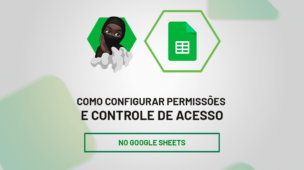A função CONT.SE no Google Planilhas assim como no Excel serve para contarmos de acordo com uma condição.
Desde modo a cada vez que o Google Sheets encontrar o valor referido ele aplica o valor 1. Assim ele vai somando até o final.
Esta função é bastante usada pelos profissionais da área para resolver diversas situações como, por exemplo, se você faz uma planilha de futebol contar quantos pontos tem determinado time.
Sintaxe da função CONT.SE no Google Planilhas
Intervalo: argumento obrigatório que consiste no intervalo de dados a ser analisado.
Critério: argumento obrigatório que significa o valor a ser contado no Intervalo.
Aprendendo a usar a função CONT.SE no Google Planilhas
Clique na célula E2 e chame a função CONT.SE:
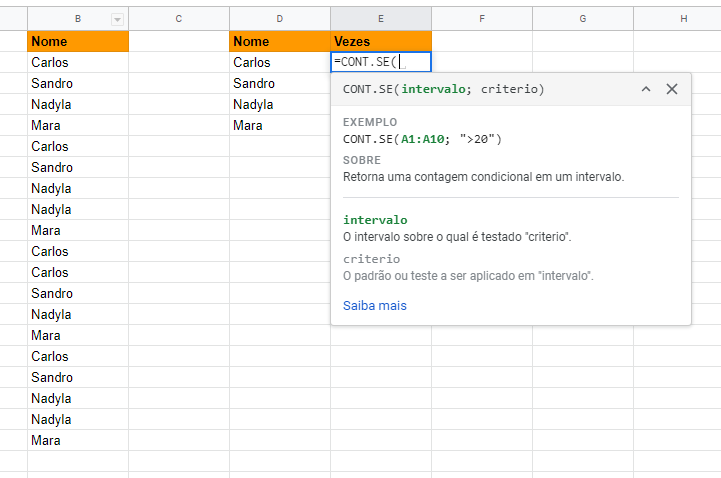
Cadastre seu email aqui no blog para receber em primeira mão todas as novidades, posts e videoaulas que postarmos.
Receber conteúdos de Excel
Preencha abaixo para receber conteúdos avançados de Excel.
Fique tranquilo, seu e-mail está completamente SEGURO conosco!
É muito importante que você me adicione na sua lista de contatos, para que os próximos emails não caiam no SPAM. Adicione este email: [email protected]
O primeiro argumento solicitado pela função é o intervalo a ser analisado. Neste caso vamos selecionar o nome das pessoas:
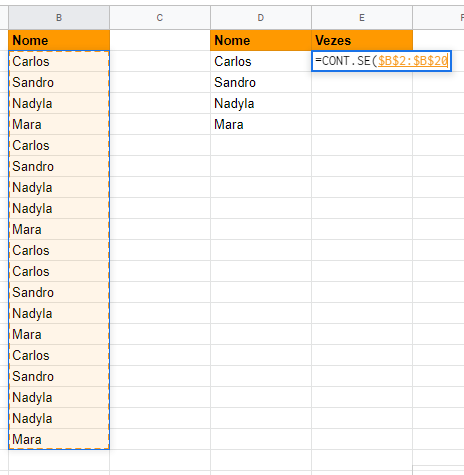
Obs.: não esqueça de fixar o intervalo pressionando a tecla F4.
Qual é o critério que eu pretendo analisar? Ou seja, do intervalo selecionado o que eu realmente preciso contar?
Como queremos saber informações sobre cada um dos nomes, selecione a célula D2 que contém o nome de Carlos:
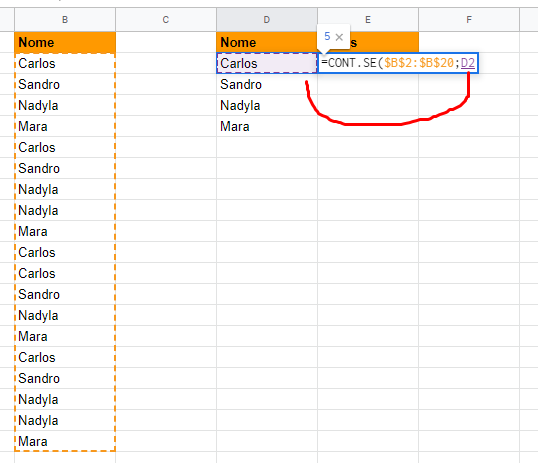
Ao pressionar Enter você vai ter o primeiro resultado:
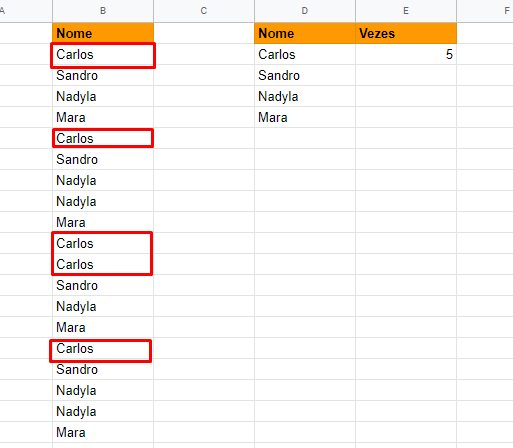
Use a alça de preenchimento para concluir o CONT.SE no Google planilhas:
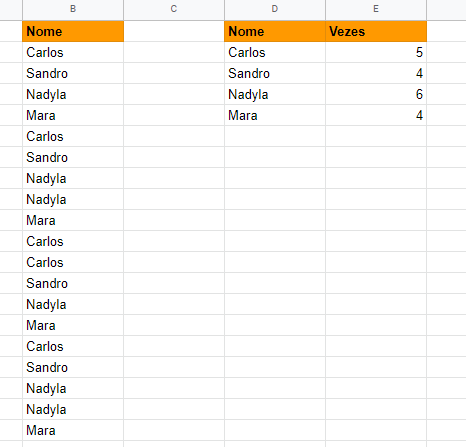
Gostou da novidade?
Deixe seu comentário sobre a função.
Quer aprender Excel do Básico ao Avançado passando por Dashboard? Clique na imagem abaixo:
Posts Relacionados: